Sebenarnya saya agak sulit dalam menentukan judul postingan kali ini. Pada awalnya saya ingin membuat judul dalam Bahasa Indonesia. Tujuannya adalah untuk memudahkan para pembaca dalam menemukan tips ini. Namun, karena sulit menemukan kata-kata yang “pas” dalam Bahasa Indonesia, akhirnya saya gabungkan saja antara Bahasa Indonesia dan Bahasa Inggris.
Tahukah kalian apa auto-scrolling down itu?
Uncontrolled auto-scrolling down atau bergulir ke bawah secara otomtis dan tidak terkontrol (begitu kan ya?) adalah suatu permasalahan yang timbul dari kesalahan (error) pada keyboard komputer yang menyebabkan halaman akan turun/bergulir ke bawah/auto-scrolling down pada setiap bagian komputer yang kalian pilih/klik (Yulisman, 2017). Misalnya, kalian buka file Ms. Word yang memiliki 1000 halaman. Tanpa kalian klik apapun, tiba-tiba si komputer langsung membawa kalian ke lembah file 1000 halaman tersebut dan ketika kalian klik panah ke atas, kursor akan kembali lagi ke tempat semula. Hal ini juga berlaku ketika kalian menggunakan scrollbar. Ketika kalian membawa sudah berhasil men-scroll up sampai ke halaman pertama, begitu scrollbar-nya dilepas, maka dengan cepat komputer akan kembali terjungkal ke lembahnya lagi. Ternyata, masalah ini tidak hanya berlaku ketika membuka Ms. Word saja. Masalah ini akan muncul di semua program, baik di Explorer, Notepad, dan bahkan di browser kalian. Bayangkan ketika kalian ingin menonton video di Youtube, si komputer malah membawa kalian untuk turun membaca komentar yang paling bawah. Pasti menjengkelkan bukan?
Sebenarnya, postingan ini didasarkan pada kejadian nyata, bukan fiktif belaka. Alkisah pada suatu hari, istri saya melaporkan bahwa keyboard laptopnya bermasalah. Pada awalnya saya pikir itu bukanlah masalah yang besar, sehingga saya saya tidak langsung memeriksanya. Keesokan harinya, pada saat saya mencobanya, saya langsung berkesimpulan, “oh, ini tombol panah ke bawahnya yang rusak. Sepertinya tidak bisa saya buat, kita bawa ke tukang servis langganan saja”. Nah, Pada saat kami bawa ke tukang servis, lalu di coba oleh tukang servisnya, eh malah normal-normal saja. Namun ketika di coba oleh istri saya lagi, malah masalahnya mucul lagi. Akhirnya saya ambil kesimpulan, laptop ini di servis saja, dan kalau memang perlu, di ganti saja keyboardnya. Si tukang servisnya pun meng-iya-kan dan dia meminta waktu 4 jam. Daripada kami menunggu disitu memandangi si tukang servis yang mungkin saja dapat mengganggu konsentrasinya, kami memilih untuk mencari tempat makan saja. Setelah memesan makanan, baru pada suapan pertama, tiba-tiba ada yang menelpon saya. Ternyata si tukang servis. Dia menanyakan mengenai garansi laptop saya. Nah, karena masih bergaransi, si tukang servis tidak berani membukanya, dia hanya membersihkan dari luar saja, membersihkan debu-debu pada laptop yang sudah menumpuk. Setelah selesai makan, kami kembali ke tempat servis komputernya. Disitu dia menganjurkan untuk memperbaiki laptop ini ke service center saja. Namun saya tidak mau, karena pasti lama, dan istri saya pun sangat membutuhkan laptop ini. Akhirnya, saya hanya membayar biasa “bersih-bersih” laptop saja, sebesar 50ribu rupiah. Sudah capek, uang keluar, masalah masih ada.
Dalam perjalanan pulang, saya berpikir, kenapa tidak saya perbaiki sendiri saja. Biasanya, setiap ada laptop dan komputer orang yang rusak, itu saya senang {eh!). Maksudnya, ketika ada orang yang membawa laptop bermasalah ke saya, bagi saya, orang tersebut seperti membawa sebuah buku baru untuk saya baca, artinya, ada pengetahuan baru dari situ. Namun entah kenapa, kali ini saya terlalu cepat untuk menyerah dan langsung membawanya ke tukang servis. Akhirnya, malam itu juga, saya pelajari permasalahan laptop ini. Setelah browsing sana-sini, saya pun menemukan solusi dan mengatasi masalah keyboard tersebut.
Bagaimana saya melakukannya?
Ok, akan saya jelaskan sedikit mengenai SOP Penanganan Komputer Bermasalah. Sebelum kalian mengambil kesimpulan untuk memperbaiki hardware, selidiki terlebih dahulu software-nya. Pada kasus ini, permasalahannya dapat disebabkan oleh driver (device) keyboard, mouse, touchpad dan disebabkan oleh kesalahan registry. Biasanya, untuk menangani permasalahan dengan driver dan registry, cara cepatnya adalah install ulang komputer kalian. Namun, jika install ulang itu juga lama dan dapat menghapus semua kenangan di komputer kalian, maka perbaki saja driver dan registry tersebut.
Cara Pertama-Memperbaiki Software
- Buka Control Panel, lalu cari Device Manager
- Klik pada Keyboard. Biasanya, di bagian ini terdapat 2 sampai dengan 3 driver keyboard, yaitu HID Keyboard Device dan Standard PS/2 Keyboard.
- Klik kanan pada HID Keyboard Device, lalu pilih Uninstall Device. Lakukan hal yang sama pada Standard PS/2 Keyboard. Jangan restart komputer kalian pada saat ini, karena masih ada proses selanjutnya.
- Klik pada Mice and other pointing devices. Pada bagian ini, biasanya terdapat HID-compliant mouse dan driver touchpad bawaan merk komputer kalian, pada kasus saya, terdapat ASUS Touchpad.
- Lakukan hal yang sama seperti pada tahap 3. Setelah semuanya selesai di uninstall, restart komputer kalian.
- Jika masalahnya masih muncul, berarti sumber masalahnya bukan dari driver keyboard dan touchpad kalian. Namun, kalian jangan dulu membuka keyboard atau membawanya ke tukang servis komputer.
- Buka halaman web berikut ini: https://www.keyboardtester.com/tester.html
- Pada halaman web tersebut, kalian bisa melihat tombol yang sudah pernah ditekan/diaktifkan akan berwarna hijau. Pada kasus laptop saya, awalnya saya berpikir tombol panah ke bawah yang mengalami masalah, ternyata, yang bermasalah adalah tombol pdgn (page down) pada bagian keyboard numerik. Pada halaman KeyboardTester.com, tombol error itu ditandai dengan hijaunya tombol numerik 3.
- Hal selanjutnya semakin mudah, yang perlu kalian lakukan adalah men-disable tombol tersebut. Kalian tidak perlu mencabut tombol di keyboard untuk men-disable-nya.
- Download dan install aplikasi Keytweak: https://keytweak.software.informer.com/2.3/
- Setelah di install, buka aplikasi tersebut
- Pada bagian Choose New Remapping, pilih tombol keyboard yang sedang bermasalah, lalu klik pada Disable. Selanjutnya klik Apply.
- Restart komputer
- Kasus saya selesai pada tahap ini
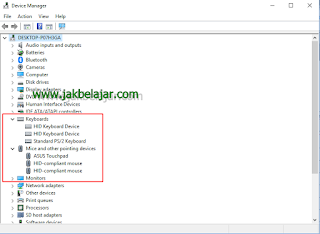 |
| Tampilan Device Manager |
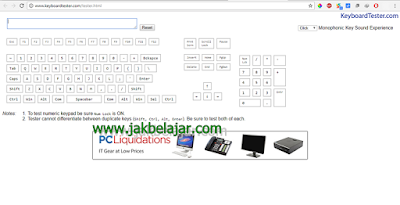 |
| Tampilan Halaman KeyboardTester.com |
 |
| Tampilan Aplikasi KeyTweak. Disini kalian bisa melihat saya sudah men-disable NumPad 3 |
Cara Kedua-Memperbaiki Hardware
Bagaimana jika masalahnya masih muncul?
Dapat dikatakan bahwa permasalahan yang sedang kalian hadapi ini berhubungan dengan hardware, bukan lagi software. Oleh sebab itu, kalian harus membuka dan membersihkan keyboard komputer kalian. Jika kalian tidak berani atau takut malah akan menambah masalah, ada baiknya kalian bawa komputer ke tukang servis terdekat di kota-kota kalian Akan tetapi, saya sarankan bawa ke tukang servis yang sudah kalian kenal.
Demikianlah postingan ini saya buat, semoga bermanfaat.
 Hendra Yulisman
Hendra Yulisman

111 komentar
Tapiii untuk tombol f12 aku sudah disable kn juga masih tetap nyala tanda ijo dan bunyi terus padahal sudah tidak aku klik pada saat pengecekan di web pengecek keyboard. Itu kira2 kenapa ya kak? Apakah nnti akan merambat masalah nya ke sistem yg lain? Apa harus ganti keyboard? Mohon penjelasan nya kak
Thank u
Tapiii untuk tombol f12 aku sudah disable kn juga masih tetap nyala tanda ijo dan bunyi terus padahal sudah tidak aku klik pada saat pengecekan di web pengecek keyboard. Itu kira2 kenapa ya kak? Apakah nnti akan merambat masalah nya ke sistem yg lain? Apa harus ganti keyboard? Mohon penjelasan nya kak
Thank u
Tapiii untuk tombol f12 aku sudah disable kn juga masih tetap nyala tanda ijo dan bunyi terus padahal sudah tidak aku klik pada saat pengecekan di web pengecek keyboard. Itu kira2 kenapa ya kak? Apakah nnti akan merambat masalah nya ke sistem yg lain? Apa harus ganti keyboard? Mohon penjelasan nya kak
Thank u
Rol di word saya gak bisa diatur. Misalnya saya mau membuat margin 4433 nah dia langsung ketengah kak jadi hanya 1/4 kertas yang bisa terisi.
Mohon bantuannya kak
Terimakasih banyak
Kalo wordku selalu kembali ke atas, pas lagi ngetik eh kembali ke halaman awal.
Pas nyoba tes keyboard, hampir semua hijau...
Bingung
Semua proses sudah saya lalui,, tapi masih saja muncul kendala tsb,, tapi biasanya ketika error lagi saya tekan salah satu tombol panah normal kembali,
jika error lagi saya tekan tombol yg sama lagi,,,
barangkali ada solusi lain gan,,
terimakasih informasinya, semoga bermanfaat
selanjutnya untuk mengembalikan HID Keyboard Device dan Standard PS/2 Keyboard yg sdh uninstall bagaimana Pak Hendra? terimakasih
Semoga Allah yg akan membalas kebaikan abang ini dengan derajad yang layak.
Masyaallah.
Amin.
Terima kasih.
Senang bisa membantu.
Tapi ane mau nanya, skrng permasalahannya adalah setelah di disable, ane coba pake keyboard tester tetep masih ada suara kaya keyboard kepencet gitu, walau ga da warna ijo yg muncul, apa karena pagedownnya terbaca tetap terpencet ya?
Trs di word juga ga da mslh lagi si, cuma apa emang krna kotor doang ya?
Mohon maaf jika sudah di uninstall
apakah tidak bermasalah ya kak, dan jika masih belum bekerja 100% apakah bisa di install ulang
Jangan lupa mencantumkan sumbernya ya gan
Saya hanya menekan tombol pagedown 3x dan scroll kembali normal.
Silahkan hubungi saya melalui kontak form yang tersedia di bagian Contact Me blog ini
Sama-sama.
Semoga permasalahannya dapat diselesaikan
Masalah itu kan dh gk keliatan lg
Tp saat gua buja keyboardtester ny lg
Msh bunyi walau dh d disable
Kira2 cukup minta bersihin d tukang aj to ap hrs ganti y gan
Ini beneran krn kotor aj to rusak gitu y gan
Krn gua cek macam d on board keyboard no prob
saya jg mengalami hal yg sama. sdh keyboard test, hasilnya semua oke.
terima kasih